
Lägga till Apple-enheter i Apple School Manager eller Apple Business Manager
När du använder Apple Configurator kan du lägga till följande Apple-enheter i organisationens konto för Apple School Manager eller Apple Business Manager även om de inte köptes direkt från Apple, en auktoriserad Apple-återförsäljare eller en auktoriserad mobiloperatör. För att kunna lägga till en enhet i kontot måste du ha en användare med rollen som administratör, platsansvarig (endast Apple School Manager) eller enhetsansvarig.
Det finns två versioner av Apple Configurator: en som du kan hämta och starta på datorn och en som du kan hämta och starta på iPhone.
App | iPhone | iPad | Mac | Apple TV | |||||||
|---|---|---|---|---|---|---|---|---|---|---|---|
Apple Configurator för iPhone |
(iOS 16 eller senare) |
(iOS 16 eller senare) |
(macOS 12.0.1 eller senare) | ||||||||
Apple Configurator för Mac (2.15.1 eller senare) | Obs! Apple TV måste vara ansluten till Ethernet för att du ska kunna lägga till den manuellt. | ||||||||||
Obs! Mac-datorer måste ha Apple Silicon eller en Apple T2-säkerhetskrets med macOS 12.0.1 eller senare för att det ska gå att lägga till dem. Om du vill se en lista på datorer med Apple Silicon och de med Apples T2-säkerhetskrets, se Apple Support-artiklarna Mac-datorer med Apple-chip och Mac-datorer med Apple T2-säkerhetschip.
Provisorisk period
När du har ställt in enheter beter de sig som andra enheter som redan finns i Apple School Manager eller Apple Business Manager med obligatorisk övervakning och registrering i en enhetshanteringstjänst. Du kan sedan stänga av enheten och lagra den tills du behöver den eller skicka den till användaren. När du ger enheten till en användare har den användaren 30 dagar på sig att ta bort enheten från Apple School Manager, övervakning och enhetshanteringstjänsten. 30-dagarsperioden börjar när enheten har tilldelats till och registrerats i en enhetshanteringstjänst som länkar till Apple School Manager eller Apple Business Manager.
Så här lägger du till en Apple-enhet med Apple Configurator för iPhone
Du kan tilldela en enhet till en enhetshanteringstjänst så fort du har lagt till den. Det här tar bort det ytterligare steget för tilldelning av enhetshanteringstjänsten i Apple School Manager och Apple Business Manager.
Apple Configurator hämtar och fyller automatiskt i en lista med de enhetshanteringstjänster som är kopplade till Apple School Manager eller Apple Business Manager. Den här listan visas sedan för användaren med rollen som administratör, platsansvarig (endast Apple School Manager) eller enhetsansvarig som är inloggad i Apple Configurator för iPhone. Den här användaren kan välja mellan tre alternativ:
Tilldela inte en enhet till en enhetshanteringstjänst.
Tilldela enheten till en enhetshanteringstjänst som har valts från listan.
Tilldela enheten till den förvalda enhetshanteringstjänsten som är konfigurerad för just den enhetstypen.
Läs mer i följande:
Apple School Manager Användarhandbok: Krav för att lägga till en enhet med Apple Configurator för iPhone
Apple Business Manager Användarhandbok: Krav för att lägga till en enhet med Apple Configurator för iPhone
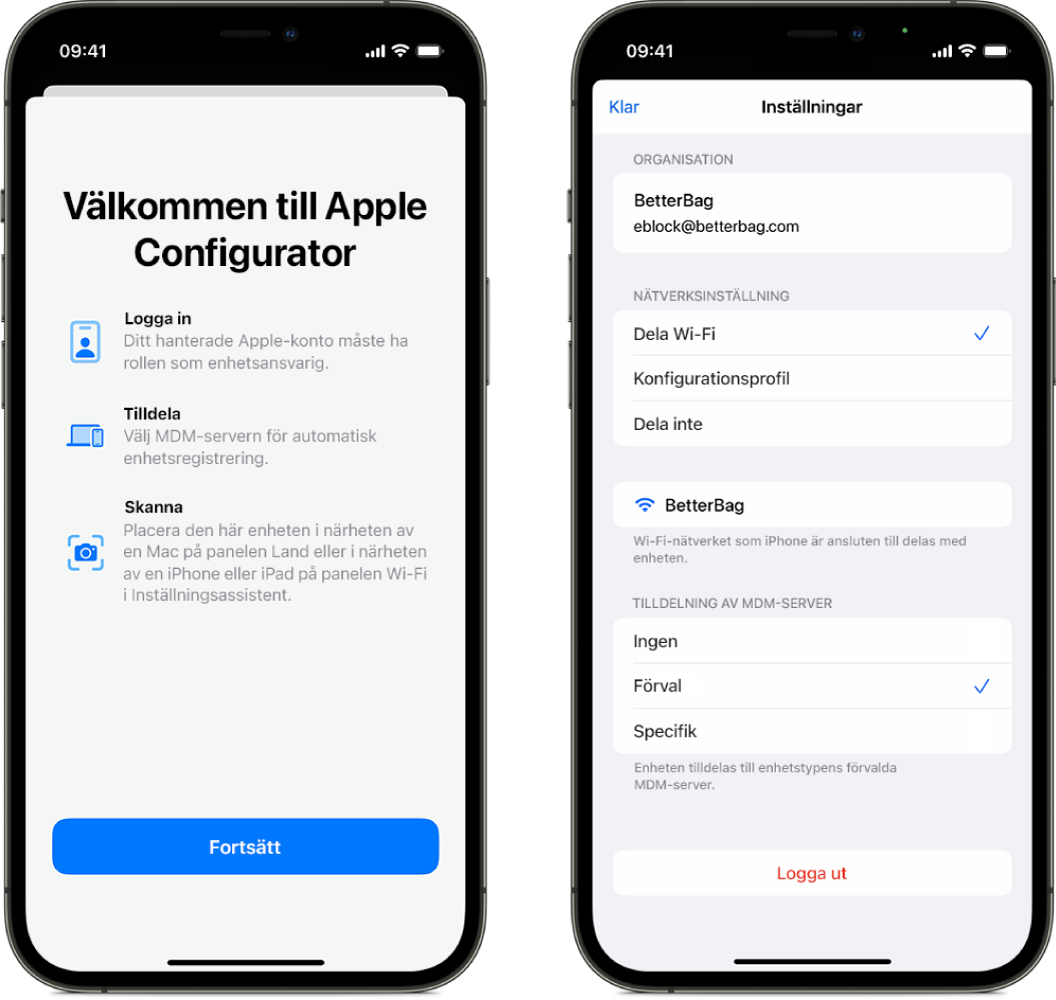
Så här lägger du till en Apple-enhet med Apple Configurator för Mac
I Apple Configurator för Mac finns det två sätt att lägga till iPhone- eller iPad-enheter eller Apple TV-enheter (endast Wi-Fi + Ethernet) i Apple School Manager eller Apple Business Manager. Du kan automatisera registreringsprocessen helt i en enhetshanteringstjänst så att ingen behöver röra enheten för att ställa in den, eller så kan du låta användaren avsluta inställningsassistenten.
Markera alternativet Activate and complete enrollment: Välj det här alternativet om du har en befintlig enhet som din enhetshanteringstjänst redan hanterar och har en registreringspost. Det här kan inkludera hantering av alla steg i inställningsassistenten så att användaren får en enhet som är klar att användas.
Markera inte alternativet Activate and complete enrollment: Du har en ny eller befintlig enhet som kräver unik användarautentisering för att registreras i en enhetshanteringstjänst. Enheten pausar vid inställningsassistenten och användaren slutför registreringen.

